各位工程師,相信大家在工作過程中,經常會遇到需要打印大量圖紙文件的時候,那么多的圖紙,一張張打印太麻煩,此時便需要用到CAD批量打印功能啦!可是,總有些新手設計師不直達奧CAD批量打印,其實很簡單,接下來就和小編一起來學習浩辰CAD軟件中的CAD批量打印功能如何使用吧!
1、在電腦中啟動浩辰CAD軟件后,打開你需要批量打印的圖紙。
2、在命令行中輸入批量打印快捷鍵命令:BP,點擊空格鍵確認。
3、此時會彈出【批量打印】對話框,在該對話框中根據實際需求在【指定批量設置】組中選擇【批量打印對象】,設置打印參數。如下圖所示:

4、設置完成后,點擊【從圖中選擇】或者是【指定選框】按鈕,根據系統提示在圖紙中選擇需要打印的對象。
5、在圖紙中確定選框后,指定批量設置中會顯示當前選框坐標及需要打印的圖框數量,最后點擊【確定】即可完成批量打印。如下圖所示:
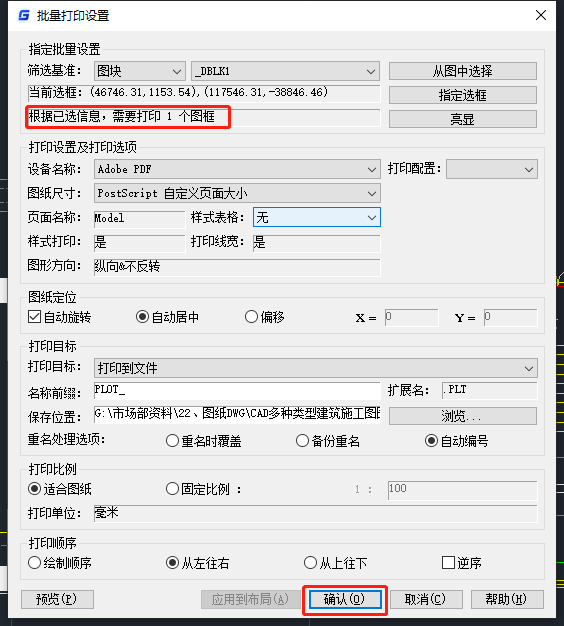
看完以上介紹的CAD批量打印圖紙操作步驟,是不是覺得并不難呢?經常打印CAD圖紙的朋友,可以參照以上的批量打印方法,輕松讓你實現高效率工作。

2023-10-31

2023-10-13

2023-09-27

2022-07-29
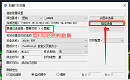
2022-03-31
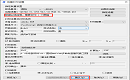
2021-07-01
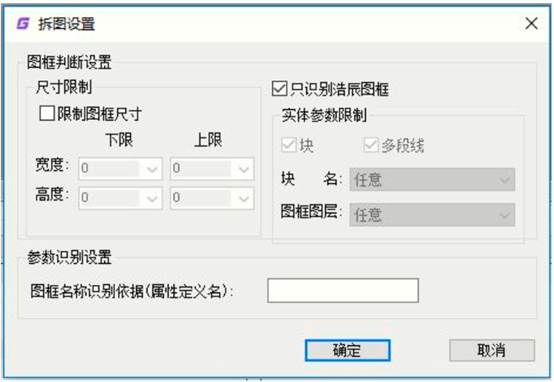
2020-09-07
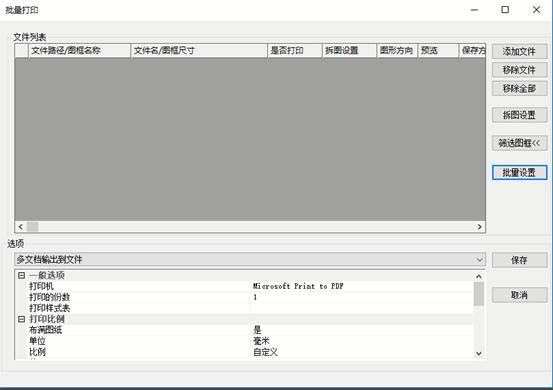
2020-09-07
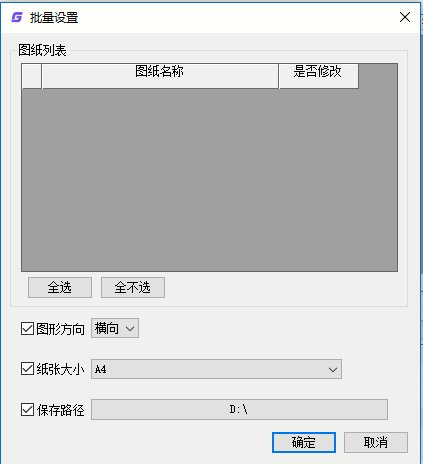
2020-09-07

2020-09-07
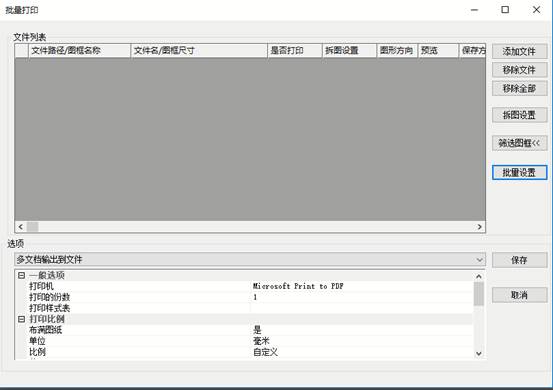
2020-09-07

2020-09-07
